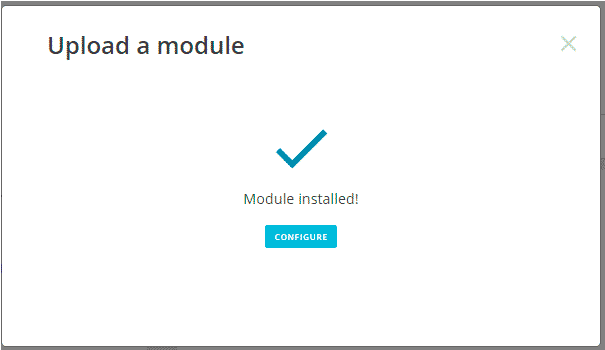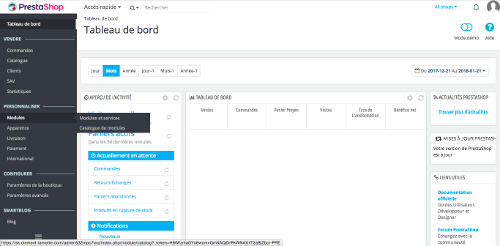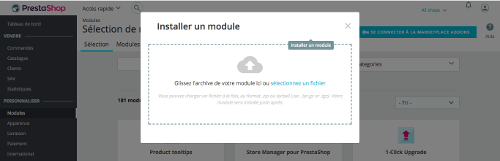Modules Prestashop
Comment installer un nouveau module sur PrestaShop ?
Avant de passer dans le vif du sujet, vous vous demandez peut-être à quoi peuvent bien servir les modules sur PrestaShop ?
Et bien, c’est très simple. Un module permet d’ajouter des fonctionnalités supplémentaires au logiciel PrestaShop. Vous y trouverez des modules intégrés directement dans la solution et d’autres sur PrestaShop addons pour personnaliser de fond en comble votre e-boutique.
On trouve divers types de modules :
Des modules pour personnaliser des contenus :
Ils vous permettront de modifier l’ensemble des éléments sur votre e-boutique comme la bannière de votre page d’accueil par exemple. Le module le plus populaire pour apporter ce type de modifications est le module PrestaShop “Configurateur de thèmes”.
Ce dernier est directement intégré au back-office et vous permettra de désactiver ou d’activer certains éléments du front-office comme votre bannière supérieure, Facebook Block ou encore informations CMS e-commerce, etc.
Des modules pour exécuter des tâches:
Le temps, c’est précieux ! Alors pourquoi ne pas le préserver ? PrestaShop vous propose des modules permettant d’effectuer intelligemment, et à votre place, des tâches répétitives.
Par exemple avec le module intégré de fidélité PrestaShop. Vous allez pouvoir récompenser instantanément vos clients selon votre programme de fidélité. Ceci n'est qu'un exemple parmi tant d’autres. PrestaShop possède de multiples possibilités aussi diverses que variées !
Des modules se connectant à d’autres outils:
Votre site est en ligne ? Alors, pourquoi ne pas proposer des services externes afin de lui permettre de se déployer ? Vous pourriez par exemple proposer à vos clients une proposition de paiement connue et fiable ! Ou encore, faciliter la communication entre vous (votre boutique PrestaShop) et votre fournisseur de services de paiement en faisant le choix d’associer PrestaShop à votre prestataire de services.
Pour cela, PrestaShop vous fournit un module gratuit vous permettant de vous connecter à son interface de programmation (API).
PrestaShop vous offre un panel de 50 modules intégrés, vous avez la possibilité de les gérer via votre tableau de bord. Néanmoins, pour des besoins plus spécifiques, vous pouvez installer des modules supplémentaires afin d’élargir les fonctionnalités de l’application. Certains modules nécessitent leur achat.
Comme spécifié ci-dessus, vous pouvez gérer vos modules via votre tableau de bord :
- Rendez-vous sur la section “PERSONNALISER”;
- Cliquez sur “Modules”;
- Puis, “Modules et services”.
Concernant l’installation d’un nouveau module, vous devez installer le module de votre choix proposé dans la section “Modules et services” qui est le store de l’application.
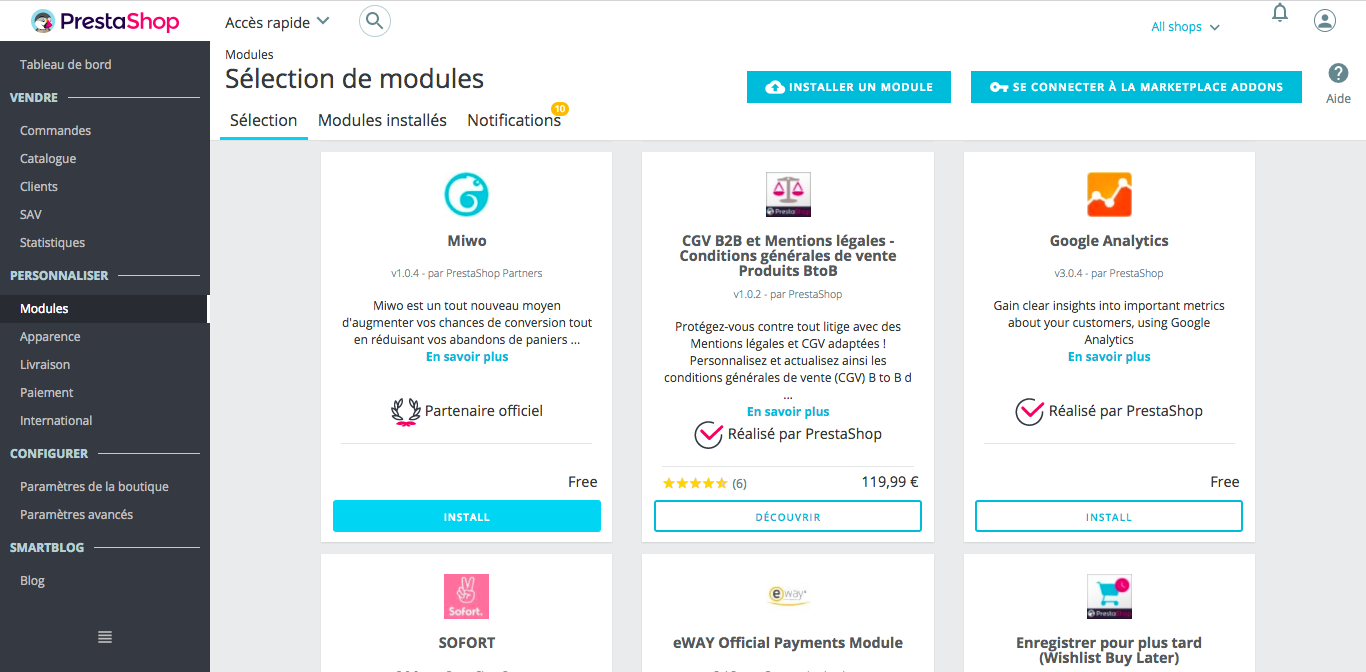
Voilà votre module installé et en un seul clic !
Si vous souhaitez configurer votre module, vous rendre sur la section “Modules installés”.
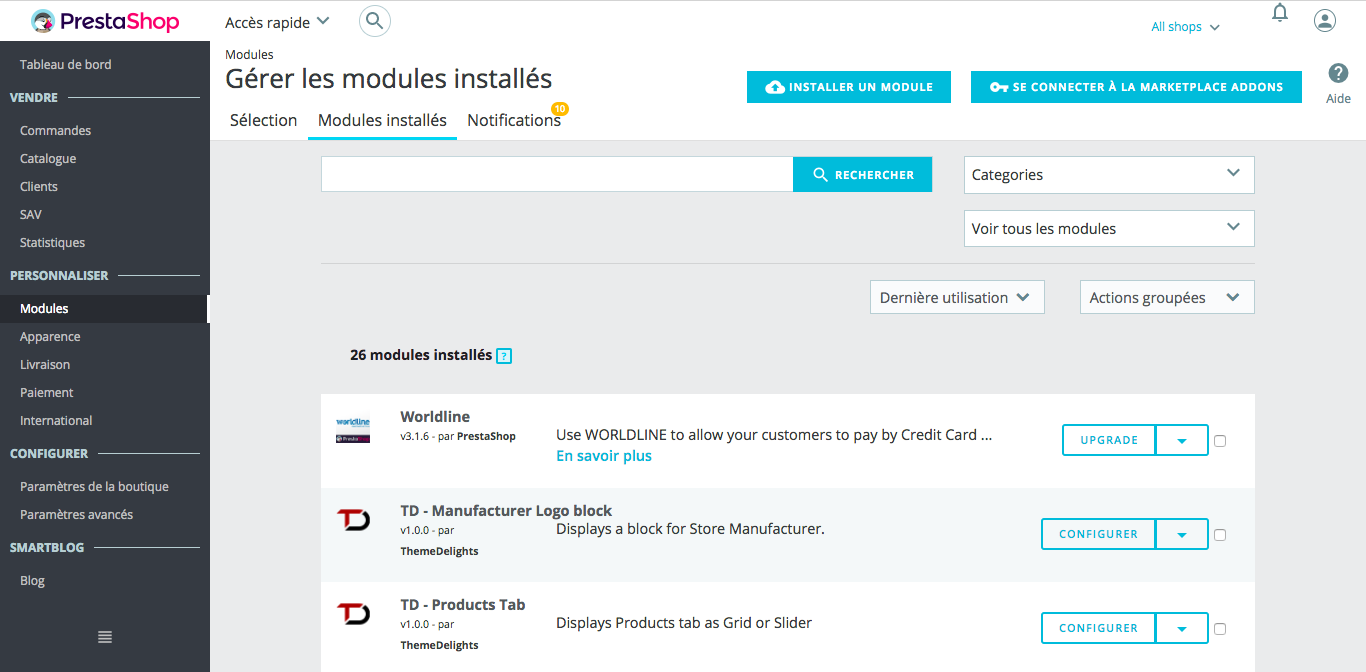
Si vous souhaitez télécharger un module hors du store proposé par PrestaShop, vous devrez dans un premier temps télécharger votre module sur un store externe. Naturellement veillez à ce que ce dernier soit fiable et que le module téléchargé soit compatible avec à la version exacte de votre PrestaShop. Sinon vous risquerez que ce dernier soit incompatible avec votre version et que son installation soit donc impossible.
A noter que dans certains cas vous serez dans l’obligation de vous identifier pour pouvoir télécharger un module. Il vous sera donc nécessaire de créer un compte sur le store correspondant.
Voici un exemple de store externe :https://www.prestatoolbox.fr/17-modules-gratuits
Une fois le module installé sur votre terminal, revenez sur votre tableau de bord et cliquez sur le bouton bleu “INSTALLER UN MODULE”.
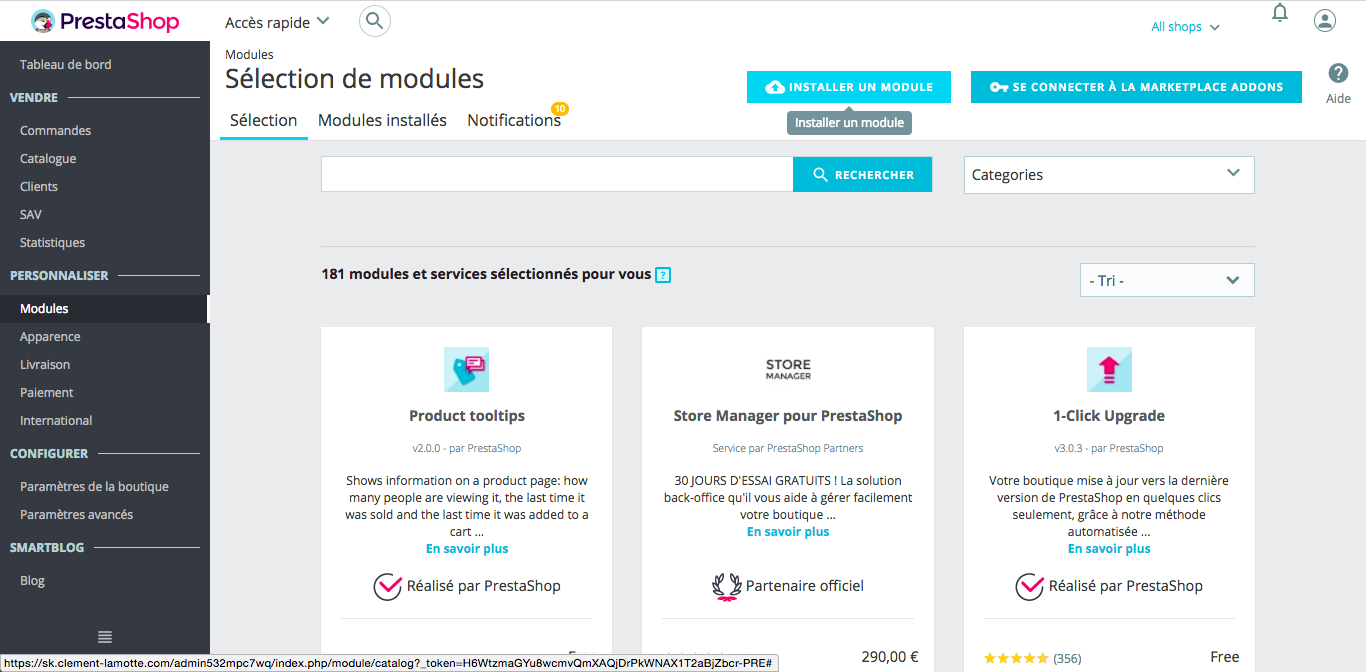
En haut, à votre droite, avant le bouton “SE CONNECTER A LA MARKETPLACE ADDONS”
A cet instant, il vous sera demandé soit de glisser le module à l’intérieur de la fenêtre, soit de le sélectionner en naviguant sur votre ordinateur.
Une fois le module ajouté, un message à titre informatif s'affiche pour vous indiquer que votre module a été installé avec succès. Un message vous invitera à le configurer.